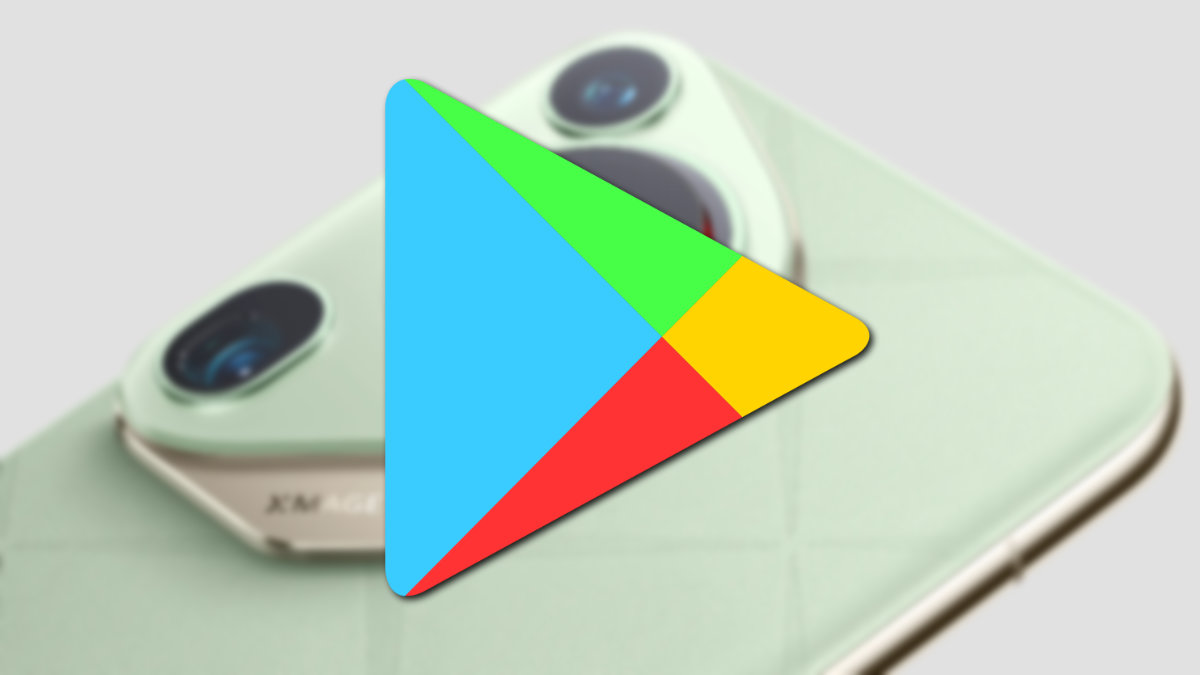Huawei se enfrentó a una dificultad de extraordinaria complejidad cuando la Administración de los Estados Unidos impidió a las empresas norteamericanas que compartiesen sus tecnologías y propiedad intelectual con la compañía china, que en aquel momento estaba a punto de posicionarse como la empresa fabricante de móviles número uno del mundo, por delante de Apple y de Samsung.
Este veto, incluía a los servicios de Google o GMS (Google Mobile Services). Son los que hacen que los terminales Android cuenten con la tienda de aplicaciones Google Play, así como con Gmail, Google Maps, Google Fotos o Google Play, por mencionar algunos de los servicios de Google que permiten a los usuarios beneficiarse de las apps de Android y de la propia Google de un modo inmediato y sencillo.
No es que un teléfono sin servicios de Google no pueda ejecutar aplicaciones. Puede, pero para ello hay que bajarse las apps de tiendas de aplicaciones que no siempre ofrecen garantías de seguridad, al tiempo que se pierde acceso a aplicaciones y servicios que dependen de la identidad de usuario en Google para iniciar sesión.
Así pues, el último terminal de Huawei que vino con servicios de Google, de forma oficial, fue el Huawei P30 Pro. A partir del Mate 30 y P40 y posteriores terminales, Huawei estaba limitado a ofrecer sus HMS (Huawei Mobile Services), con la AppGallery y apps de Petal, como Petal Maps, Salud de Huawei o Petal Search, entre otros.
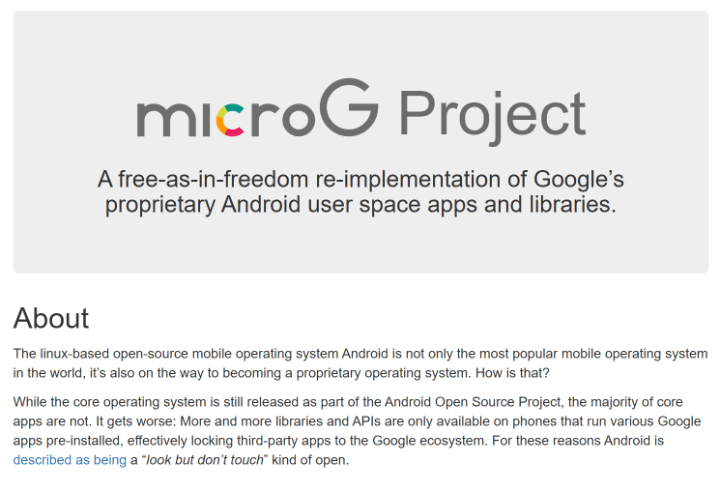
Servicios de Google en los dispositivos de Huawei con microG
Después hablaremos un poco más sobre los HMS y Huawei App Gallery. De momento, iremos al grano para explicarte cómo instalar los servicios de Google o GMS en dispositivos móviles y tabletas de Huawei. No es una instalación 100% perfecta, pero sí 95% funcional, como veremos algo más adelante.
Antes de nada, hay que decir que este método es válido para dispositivos móviles con EMUI 14.2 y para tabletas con Harmony 4.2. EMUI 14.2 ya está presente en terminales como los Huawei Pura 70, así como los Nova 12 más recientes o el Mate 60 Pro, estos últimos a través de las actualizaciones correspondientes. Harmony OS 4.2 está disponible en tabletas como la mencionada MatePad 11.5'' S y aquellas otras que accedan a esta actualización.
microG Project es una iniciativa de código abierto que facilita la instalación de los servicios de Google en terminales que no cuenten con ellos de forma nativa. Se pueden encontrar más detalles, así como descargas en su web microg.org, aunque no es necesario hacer una instalación a mano, ya que microG está disponible como app en la Huawei AppGallery.
Servicios de Google en 5 minutos desde la AppGallery
- En la AppGallery buscamos "microG Service" y elegimos la opción de "Instalar".
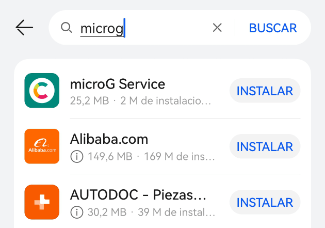
- Se nos pedirá que instalemos el microG Companion. Aceptamos e instalamos.
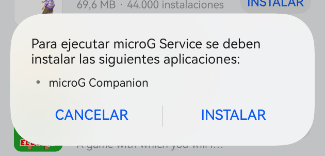
- Después, abrimos la aplicación y hacemos la autocomprobación. Este paso verifica que tenemos las aplicaciones y los permisos necesarios activos para que microG funcione correctamente.
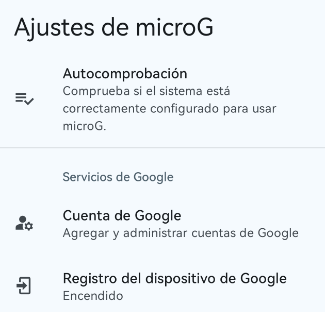
- Las aplicaciones deberían estar instaladas por completo si hemos instalado microG Companion. En las diferentes casillas sobre permisos que no tienen el check, vamos activando los permisos que falten.
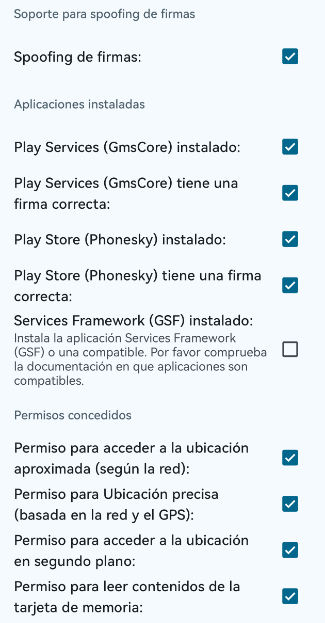
- Tan solo dejamos el Services Framework sin activar.
- Después pasamos a agregar una cuenta de Google. En este caso procedemos con la interfaz habitual introduciendo cuenta de correo y contraseña. Si tenemos doble factor de autenticación no hay problema.
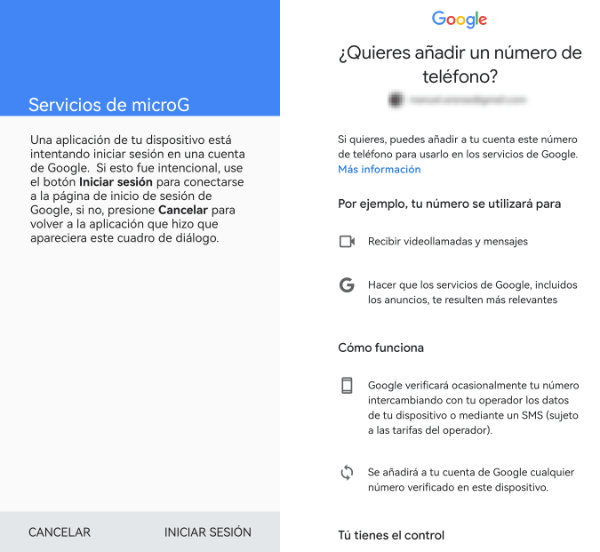
- En los ajustes, activamos los dos primeros permisos.
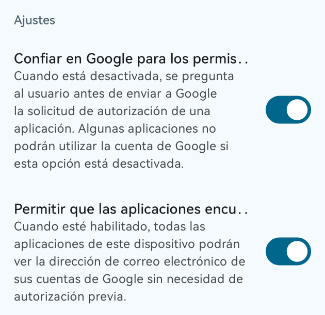
Con esto, ya tendríamos los servicios de Google activos en nuestro dispositivo. Hemos hecho el proceso en el smartphone Pura 70 Ultra, pero es esencialmente el mismo para otros móviles con EMUI 14.2 y tabletas con Harmony OS 4.2.
Si eres ágil con AppGallery y con microG Service, en menos de 5 minutos está hecho.
Aplicaciones de la Play Store a través de Aurora Store
El siguiente paso es acceder a las aplicaciones de Play Store. Play Store como tal no se instala correctamente. Como decíamos al principio, la instalación de microG Service permite disfrutar en un 95% (una cifra aproximada para indicar que accedemos a casi toda la funcionalidad) de los servicios de Google. Luego veremos algunos otros aspectos de los GMS que, de momento, están fuera de nuestro alcance.
Por fortuna, en la propia AppGallery, si buscamos Aurora Store, obtendremos en la búsqueda un cliente, también de código abierto, que permite acceder a las aplicaciones de la Play Store de forma no oficial.
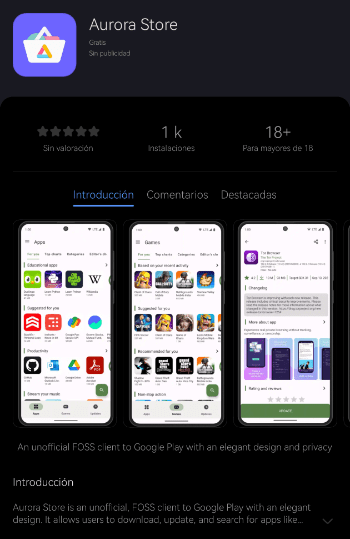
Aurora Store se instala en pocos instantes también y nos da como opciones acceder a las apps a partir de nuestra cuenta de Google (recomendado, porque accedemos también a las apps que hubiéramos comprado), a través de la cuenta de Amazon (no lo hemos probado), o de forma anónima incluso, sin cuenta asociada.
En esta tienda, encontraremos todas las apps que podamos buscar para nuestro dispositivo, así como juegos. Tenemos también actualizaciones y acceso a los canales beta de aquellas apps para las que tengamos solicitado ese acceso.
Qué no tenemos con microG Service
microG Service habilita los servicios de Google en nuestro dispositivo Huawei (con EMUI 14.2 o Harmony OS 4.2) de un modo sencillo y rápido. Pero deja fuera de nuestro alcance la tienda oficial Play Store, así como Google Pay y Google Wallet.
También deja fuera a Android Auto. Dependiendo de para qué y para quién, son ausencias más o menos relevantes. Habrá que evaluar hasta qué punto esas ausencias son importantes o no. Por ejemplo, que se quede fuera Google Wallet implica que la tarjeta virtual de transporte de la Comunidad de Madrid no funcione.
En este caso, es decisión de los desarrolladores que la app sea compatible con el Wallet de Huawei. Como alternativa para Google Pay, Huawei cuenta con la pasarela de pago de Curve, que permite añadir tarjetas de crédito de forma que podamos pagar con el smartphone Huawei sin necesidad de Google Pay.
En nuestras pruebas con todo lo demás, los servicios microG Service permiten que nos autentiquemos en apps y servicios a través de nuestra identidad de Google. Con todo, puede haber algunas cuestiones de menor trascendencia, fácilmente solucionables por otros métodos.
Así, nos encontramos con algunos problemas de sincronización con nuestros contactos de Google, eso sí. Este punto hay que solventarlo a través de la exportación en formato .vcf y la importación en nuestro dispositivo Huawei de dicha exportación. Podemos usar Google Drive también, compartiendo contactos a través de la unidad de Google Drive.
Las notas de Google Keep o los mapas personalizados en My Maps se sincronizan correctamente, aunque al abrir las aplicaciones por primera vez en el dispositivo de Huawei nos encontramos con el aviso de que la sincronización está desactivada. Tan solo tenemos que activarla para que funcione.
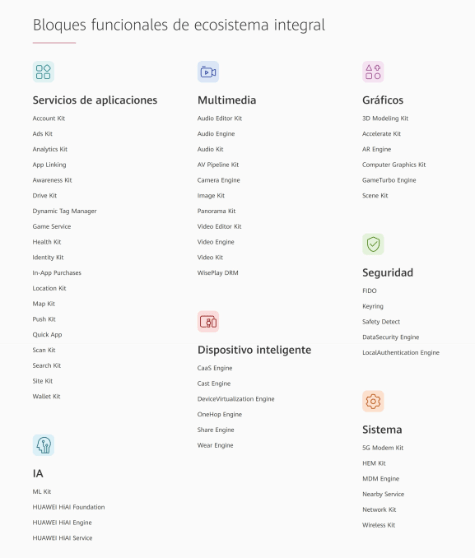
Servicios de Google en Huawei: fácil y casi perfecto
En conjunto, para la inmensa mayoría de usuarios que no hagan uso de Google Wallet (para Google Pay tenemos Curve como alternativa en los smartphones de Huawei) o Android Auto y gestionen los contactos de forma manual a través de la exportación/importación, microG Service, junto con Aurora Store es una alternativa óptima para los servicios de Google oficiales.
La instalación de microG lleva pocos minutos, aunque completar la instalación de Aurora Store y las apps de Google llevará algo más de tiempo. Nada que tenga que impacientarnos, todo sea dicho.
En pocos días, te olvidas de que no hay servicios de Google en tu dispositivo Huawei, básicamente porque los tendrás activos en ese 95% que, para muchos usuarios será el 100%. Y más aún en una tableta donde Google Wallet tiene un uso marginal.
Huawei Mobile Services y Huawei App Gallery
Huawei, como decíamos, cuenta con su propio ecosistema de aplicaciones a través de la AppGallery y sus propios servicios HMS (Huawei Mobile Services). Si bien en la AppGallery están muchas de las apps habituales que funcionan con Android, hay ausencias notables como las propias apps de Google, u otras que precisan de las APIs de autenticación de Google para acceder a sus funcionalidades, como pueda ser Wikiloc, por poner un ejemplo.
Esta circunstancia ha hecho que las ventas de dispositivos móviles de Huawei, fuera de China, hayan caído, a pesar de que siguen siendo terminales de gran calidad como hemos visto en el Huawei Pura 70 Ultra. En el caso de las tabletas sucede otro tanto de lo mismo, porque Huawei tampoco puede ofrecer los GMS integrados en el sistema de dispositivos como la Huawei MatePad 11.5''S.
Huawei sigue trabajando en su propio ecosistema, todo sea dicho, aunque más pensado de momento para los usuarios en China que para un despliegue sin fisuras a escala internacional. Podemos usar Petal Maps, por ejemplo. Y por supuesto, Salud de Huawei, que sí que ofrece una funcionalidad completa y comparable o incluso superior a la de otras plataformas de salud
Pero, disponer de los servicios de Google es lo que la gran mayoría de los usuarios de dispositivos Android aspiran a tener para sacar todo el partido a sus terminales.
Review: Huawei Watch 4 Pro Space Edition, así es tener un smartwatch de alta gama
- Ver Comentarios